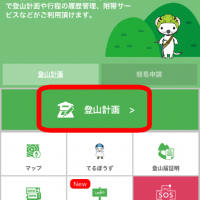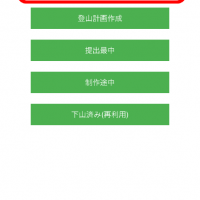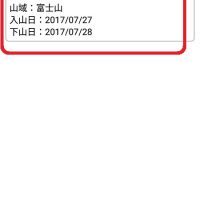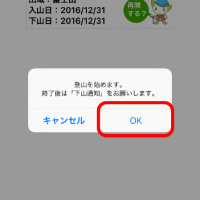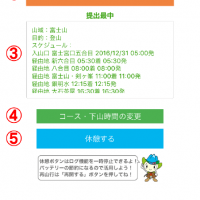- 事前に、コンパスで登山届を提出します。
- お使いのスマートフォンの【位置情報】の設定を確認して、ご利用の際はONにしてください。
- コンパスアプリの『はじめる』を稼働させてください。位置情報を集積し始めます。
[1] 事前に、コンパスの登山計画を提出します。
(アプリからも提出できますが登山計画の作成と提出に関しましては割愛させていただきます。)
[2] 登山当日、登山を始める時に、スマートフォンの【位置情報】設定をONにします。
[3] コンパスアプリを開き、「登山計画」のメニューから『登山スタート』をタップ(押す)します。
(※未ログインの場合はログインしてください。)
[4] 『登山スタート』をタップすると、提出最中の「登山計画」が表示されます。
その中から、登山を始める計画を選びタップします。
[5] 「登山をはじめます。終了後は「下山通知」をお願いします。【キャンセル】【OK】」と確認表示がでますので、
登山を始める場合は、『OK』をタップします。
[6] 【提出最中】の登山計画が表示されます。
メニューから(1)『マップを見る』をタップするとマップが開きます。
[7] 登山が終了したら、(2)【下山通知】ボタンを押すことで、下山届とあしあとのログを終了して保存します。
※※あしあとの確認方法※※
[6]-A ≪マップで確認する方法≫
[6]-A-1 登山中の山域のマップを開くとアプリ画面の右側に、『現在地:OFF』とボタンがあるので、ONにすることでマップ上での現在地を表示することができます。移動することで、現在も移動します。
[6]-A -2 同じく画面右側の、『現在地:OFF(ON)』ボタンの上に、『menu』というボタンがあります。
タップすると、出てくる中から『あしあと非表示』となっていれば、移動するごとに、歩いた軌跡が表示されます。
軌跡を消して、マップを見たい場合は、『あしあと非表示』をタップすると『あしあと表示』となり、軌跡が非表示となります。タップして動きを確認してください。
———————————————-
[6]-B ≪【過去のあしあと】から確認する方法≫
[6]-B-1 アプリ画面の左端から右へスライドさせるとサイドメニューが表示されます。
[6]-B-2 『過去のあしあと』をタップすると、スマホの位置情報の設定をして「あしあと機能を利用した時の「登山計画」」が表示されます。
[6]-B-3 軌跡のあしあとだけなら、現在登山中でもこちらで確認できますし、下山した後、【下山通知】ボタン(上記[7])を押して保存した『過去のあしあと』もご覧いただくことができます。